11 лучших планшетов на Windows по отзывам покупателей
*Обзор лучших по мнению редакции expertology.ru. О критериях отбора. Данный материал носит субъективный характер, не является рекламой и не служит руководством к покупке. Перед покупкой необходима консультация со специалистом.
Планшеты на Windows – отличные устройства для людей, которым часто приходится работать в дороге или просто вдали от офиса. Эти девайсы сочетают портативность и высокую функциональность – благодаря поддержке настольных приложений на них можно редактировать файлы без потери форматирования и с сохранением всех привычных инструментов.
Мы подобрали 11 моделей планшетов на Windows, которые достойны покупки и станут отличным девайсом-компаньоном для любого специалиста.
Рейтинг лучших планшетов на Windows
| Номинация | место | наименование товара | цена |
| Лучшие недорогие планшеты на Windows: бюджет до 20000 рублей | 1 | Acer Aspire Switch 10 E Z8300 32Gb + HDD 500Gb | 18 900 |
| 2 | Lenovo Miix 320 10 2Gb 64Gb Wi-Fi | 18 450 ₽ | |
| 3 | HP Pavilion X2 Home 32Gb | 16 950 ₽ | |
| Лучшие планшеты на Windows с экраном 8-9 дюймов | 1 | Dell Venue 8 Pro 32Gb | — |
| 2 | HP Pro Tablet 608 2Gb 64Gb Wi-Fi | — | |
| 3 | BB-Mobile Techno W8.0 3G | 5 500 ₽ | |
| Лучшие планшеты на Windows на 10-12 дюймов | 1 | HP x2 10 Z8350 4Gb 64Gb | 20 990 ₽ |
| 2 | Microsoft Surface Pro 5 i5 4GB 128GB | 52 000 ₽ | |
| 3 | Dell Latitude 5285 | 89 750 ₽ | |
| 4 | Lenovo Yoga Book YB1-X91L | 44 300 ₽ | |
| 5 | Asus Transformer Mini T103HAF | 24 700 ₽ |
Как выбрать планшет на Windows: 5 главных советов
Чтобы планшет на операционной системе Windows стал действительно полезным и практичным устройством, способным заменить собой ноутбук, стоит следовать некоторым советам при выборе и покупке.
Операционная система (лучший вариант – Windows 10 Home). Некоторые версии Windows имеют ограниченную функциональность. В частности, на них не запускаются привычные настольные приложения (включая пакет Microsoft Office и подобные). Таковыми являются Windows RT и Windows 10 S. Если планшет работает на этих операционных системах – лучше сразу обойти его стороной. Подойдут устройства, работающие на Windows 7, Windows 8.1, Windows 10 (включая Home, Home Single Language и Pro).
Объем оперативной памяти (лучший вариант – 4 ГБ). В процессе работы операционная система Windows «отъедает» как минимум 1 ГБ оперативной памяти. Если запустить на ней какое-либо приложение, расход будет больше. Поэтому минимальный «жизнеспособный» объем оперативной памяти – 2 ГБ. Лучше, конечно, больше. Оптимальным решением станет покупка устройства с 4 ГБ оперативной памяти, а если позволяет бюджет, то и с 8 ГБ.
Объем постоянной памяти (лучший вариант – 64 ГБ). На внутреннем накопителе планшета хранится сама операционная система Windows. Она даже «из коробки» занимает около 10 ГБ. Кроме того, на внутреннем накопителе размещаются установленные программы и т.д. Как следствие, «минимально жизнеспособный» объем внутреннего накопителя – это 32 ГБ. Если планируется устанавливать много программ или ресурсоемкие приложения (вроде Microsoft Office 365 или AutoCAD 2018), лучше выбрать устройство с 64 или 128 ГБ памяти. Если планируется приобретение устройства с 32 ГБ внутренней памяти, стоит убедиться, что в нём есть слот для карт MicroSD. Эти внешние накопители можно переразметить как жесткий диск и использовать их для хранения некоторых программ.
Тип внутренней памяти (лучший вариант – SSD). От типа внутренней памяти во многом зависит быстродействие планшета – учитывая, что оперативной памяти в нём обычно немного, а процессор сравнительно медленный (зато не требующий отдельного охлаждения). В мобильных компьютерах обычно используются накопители типа eMMC или SSD. Флеш-накопители eMMC чаще всего встречаются в ультрабюджетных планшетах вследствие низкой стоимости. В большинстве случаев они обеспечивают достаточно высокое быстродействие, однако некоторые производители не стесняются устанавливать очень медленные чипы. Из-за этого компьютер может начать «подтормаживать» даже при выполнении повседневных задач. SSD-накопители дороже и поэтому встречаются в планшетах среднего и верхнего ценовых диапазонов. Однако они обеспечивают стабильно высокую скорость работы устройства. Кроме того, планшеты с SSD-накопителями быстрее загружаются, выключаются и потребляют меньше энергии при включенной «Быстрой загрузке Windows».
Число внешних портов (чем больше – тем лучше).Внешние порты предназначены для подключения периферийных устройств к компьютеру: принтеров, флешек, мониторов или просто USB-мышей. Поэтому чем больше разъемов – тем лучше. Необходимый минимум – хотя бы один USB-порт. Лучше, конечно, больше. Причем, если используются не полноразмерные USB-порты, а micro-USB или USB Type-C – ничего страшного. Разве что придется докупить несколько переходников.
Другие характеристики. В зависимости от своих потребностей также можно обратить внимание и на другие технические характеристики планшета – тип матрицы экрана (TFT IPS обеспечивает лучшую цветопередачу, чем TF+), поддержка перьевого ввода, поддержка мобильного интернета, разрешение камеры или дисплея. Время автономной работы слабо связано с емкостью аккумулятора, потому что напрямую определяется активностью использования компьютера – скажем, Word при наборе текста потребляет меньше энергии, чем Chrome при просмотре видео с YouTube или подобных сервисов.
Лучшие недорогие планшеты на Windows: бюджет до 20000 рублей
Acer Aspire Switch 10 E Z8300 32Gb + HDD 500Gb
Почему первое место: Жесткий диск на 500 ГБ встроен в док-станцию с клавиатурой.
Описание: Это не совсем планшет на Windows. Это полноценный ноутбук-трансформер, в комплект поставки которого входит отсоединяемая клавиатура. Она же играет роль док-станции, в которую встроен отдельный жесткий диск емкостью 500 ГБ, который может использоваться для хранения данных или установки приложений.
Говоря о технических характеристиках планшета, то здесь всё вполне привычно для среднего ценового сегмента. Аппаратная платформа базируется на энергоэффективном четырехъядерном процессоре Intel Atom x5-Z8300 с тактовой частотой 1.44 ГГц, который дополняется 2 ГБ оперативной памяти. Внутренний накопитель выполнен по технологии eMMC и имеет ёмкость 32 ГБ.
Планшет оснащается 10.1-дюймовым TFT IPS-дисплеем с разрешением 1280×800 пикселей, двумя камерами по 2 МП каждая, аккумулятором на 8060 мАч и полноразмерным USB-портом, расположенным на подключаемой клавиатуре.
Лучшие планшеты на windows 8
Не так давно планшеты появились на рынках, но уже полноценно завоевали статус культурно-бытовых обывателей каждого дома. Устройство уже не считается чудом цифровых технологий, к нему относятся с обычной простотой. Но как выбрать планшет по душе, ведь разновидностей огромное количество? В данной статье попытаемся выбрать лучший планшет на windows 8 по состоянию на лето 2014 года.
Lenovo ThinkPad Tablet 8 64GB

Девайс представляет собой мощный инструмент, предназначенный для профессионалов. Автономная работа доходит до 8 часов, а вес составляет чуть более 400 грамм. При этом начинка даже очень сладкая. Четыре интеловских ядра по 2,3 ГГц, которым может позавидовать даже компьютер выше среднестатистического уровня. Оперативной памяти – 2 Гига, а внутренней целых 64 Гб. Её более чем достаточно для всех нужд, хотя предусмотрен слот microSD.
8-дюймовый IPS дисплей особого строения. Разработчики заявляют, что в Lenovo ThinkPad Tablet 8 углы обзора на 25% чем во всех остальных планшетах. Точек касания – 10. Разрешение не уступает некоторым мониторам, составляя 1920 на 1200 pxl.
Если делать выбор планшета на windows 8, то нужны эксклюзивные моменты:
- Lenovo QuickCast 2.0 – уникальное приложения для простой и быстрой передачи данных на другие девайсы.
- Lenovo QuickDisplay 2.0 – потоковое вещание видео беспроводным способом.
- Lenovo Reach – технология персонального облака для всех устройств.
Особого разговора заслуживает запись видео. Хотя пикселей только 8, зато они полноценные, а качество записи превосходное. Добавили сюда и два направленных микрофона с шумоподавлением.
Интересен MID будет и предприятиям разных уровней. Дело в защите данных. Для этого используется специальное средство TPM 2.0, позволяющее управлять мобильными устройствами, подключать рабочие места, производить автоматическое подключение VPN. Например, при использовании совместных корпоративных баз или др. данных.
Samsung ATIV Smart PC Pro

Вы ещё думаете, какой планшет на windows 8 выбрать? Вам нужна мощность бульдозера? Samsung ATIV Smart PC Pro – геймерский планшет-трансформер с характеристиками, которые сами скажут за себя. Процессор — Intel Core i5 (2 по 1,7ГГц), оперативки целых 4(!)Гб, а внутренняя память выполнена на полноценном SSD носителе объёмом 128 Гб. Но, если мало, есть возможность её расширить.
Какой же топовый Самсунг может быть без ручки S Pen (Wacom). Новая технология позволяет писать на дисплее ровным счётом также, как и на обычной бумаге. При этом, чувствительность нажатия будет практически идентично чувствительности шариковой ручки. Хранится перо в корпусе гаджета.
После вышесказанного можно только напомнить о приложении S Note, позволяющем быстро делать заметки – на ходу. Два метода ввода – рукописный и с клавиатуры + автоматическое распознавание и конвертирование рукописи в обычный текст.
Acer Iconia W510-27602G06ASS

Лучший планшет 2013 года на windows 8 для студентов. В первую очередь, из-за АКБ с функцией Connected Standby. Батарея держит 8-10 часов полноценной эксплуатации, а вышеуказанная функция следит за работой пользователя, что бы аккумулятор продержался ещё дольше.
Пробежимся по характеристикам. Два ядра по 1,8 ГГЦ, естественно Интеловских. Два и 64 гигабайта оперативной и внутренней памяти, соответственно. Слот под SD карты не простой, а SDHC, то есть умеет читать карты SD объёмом до 2 Тб.
Для студента главное читать. ASER укомплектовали данные девайс 10 дюймовым дисплеем, но, правда, поскупились на матрице – TFT.
Prestigio MultiPad Visconte 32GB

Завершит обзор лучших таблеток на базе windows гаджет от компании Prestigio. Привлекает интерес ценой и… новым процессором, пришедшим на смену поколения Атомов в мобильных устройствах. Как ни странно, он название его всем знакомо – Celeron. 64-битный агрегат позволяет двукратно ускорять обработку данных, а обработка графики под его управлением ускоряется в 3 раза.
Разработчики заявляют, что батареи хватит на весь рабочий день. Интерфейсы и модули также хороши. Все они последних версий, в т.ч. скоростной USB 3.0, к которому можно подключить Хаб. Но работать интерфейс (даже с 4 подключениями) будет всё равно в 10 раз быстрее, чем USB 2.0.
Стандарт в этом году для оперативной памяти – 2 Гб. Предустановленной внутренней – 32 Гб с возможностью расширения. Девайс обладает огромным 10-дюймовым IPS дисплеем с разрешением 1280 на 800 pxl. Также на устройстве уже предустановлен пакет MS Office и подключён «облачный» сервис SkyDrive.
Планшеты на Intel Atom и Windows 8, часть 1
Данный материал состоит из нескольких частей: общей части, посвященной платформе Intel Atom Z2760 и особенностям конфигурации планшетов на ее основе, тестирования трех устройств на Z2760 (Hewlett-Packard Elitepad 900, Lenovo Thinkpad Tablet 2, Hewlett-Packard Envy X2), общих выводов по поводу платформы и устройств, а также рекомендаций по выбору. В последней части также рассказывается об архитектуре и примерной производительности нового поколения Intel Atom.
Планшеты: введение
Планшеты сейчас переживают настоящий бум продаж, и, судя по всему, спрос на них будет только расти. По итогам 2013 года объемы продаж планшетов в России, скорее всего, вплотную приблизятся к продажам ПК и ноутбуков, т. е. составят около 8 млн шт. При этом продажи традиционных ПК продолжают падать, некоторую тенденцию к спаду демонстрируют и ноутбуки.
В течение очень долгого времени планшеты рассматривались как «перспективные устройства», но вот стать массовыми никак не могли. Большое будущее им предрекал еще Билл Гейтс в 2001 году (выступление на COMDEX 2001), примерно тогда же уже были сформулированы все требования к планшетному ПК, которые в дальнейшем реализовали в iPad. Впрочем, об этом рассказывается в нашем обзорном материале, так что не будем повторяться.
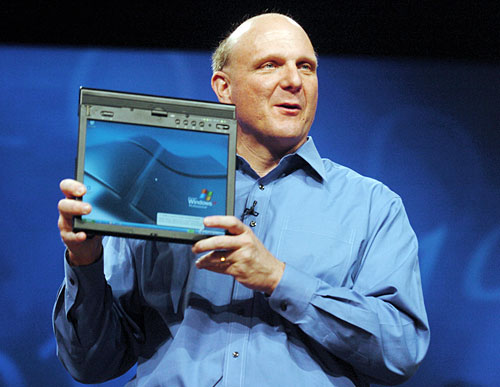
Однако на уровне менеджмента ни Intel, ни Microsoft не хотели развивать это направление. В Intel тогда считали, что главное — это рост производительности, а не энергоэффективность; к тому же в компании считали, что устройства без клавиатуры могут быть только узконишевыми, а массовыми не станут никогда. В том числе и в силу этих причин компания Intel продала свое ARM-подразделение в 2006 году, считая его бесперспективным. У Microsoft слишком хорошо шли дела на традиционных рынках, и ввязываться в новые рискованные проекты никто, видимо, просто не хотел. Например, поддержка сенсорного ввода делалась спустя рукава и всегда рассматривалась как нечто сугубо вспомогательное — основной упор делался на возможность перьевого ввода рукописного текста. Управление, по мысли Microsoft, должно было осуществляться только с помощью стилуса (т. к. можно было не переделывать интерфейс), ну а возможность управления с помощью нажатия пальцем просто игнорировалась.
Так что когда рынок планшетов внезапно выстрелил, локомотивы громадного рынка ПК оказались к этому банально не готовы. Ответить было нечем, и это породило панику и разброд в рядах производителей конечных устройств, которые хоть и видели надвигающиеся проблемы, но сделать ничего не могли: в их распоряжении не было ни нужной платформы, ни нужной операционной системы.
Однако массовые планшеты возникли и развивались в основном как домашние развлекательные устройства. И даже несмотря на огромный проделанный путь, для рабочих задач они и сейчас подходят слабо, разве что в качестве очень ограниченного компромиссного варианта. Плюс, они имеют специфические особенности (например, в сфере безопасности), которые мешают их распространению в качестве рабочих инструментов. Таким образом, даже несмотря на поздний старт, перед Intel и Microsoft оставалось широкое поле для приложения сил: планшеты с высокой производительностью и пригодные для офисной работы и профессиональных задач.
Сейчас ситуация постепенно исправляется: Windows 8 (недавно обновленная до Windows 8.1) имеет новый интерфейс, оптимизированный под управление именно касанием пальца. За последний год под этот интерфейс появилось уже достаточно много приложений, позволяющих решать основные задачи обычного пользователя. Поддержка управления с помощью касания, пусть и ограниченная, появилась и в Microsoft Office 2013. Так что с точки зрения ПО планшеты с Windows уже не выглядят аутсайдерами, как во времена Windows 7 — ими вполне можно пользоваться, и пользоваться с удобством.
С аппаратной частью всё сложнее. Пользователи уже привыкли к тому, что планшеты тонкие и легкие, а от батарей работают практически целый день. Кроме того, легкое и оптимизированное ПО для планшетов создавало иллюзию, что они работают очень быстро. Так что требования современных пользователей очень высоки, и традиционные планшетные ПК с разворотными экранами, которые весят по полтора килограмма, мало работают от батарей, сильно шумят и греются под нагрузкой, их решительно не удовлетворяют. Единственный продукт в линейке Intel, который позволяет хоть как-то совместить эти требования — Atom поколения Clover Trail. Он позволяет обеспечить долгую работу от батареи, сделать планшет тонким и легким, и при этом работает с полноценной Windows 8, однако имеет чрезвычайно низкий уровень производительности.
Будь рынок пустым и с подогретым спросом, эти планшеты имели бы большой успех. Однако рынок уже давно не пуст, и у пользователей есть очень много кандидатов на покупку, имеющих достойные параметры и эргономику. В этой ситуации решения «первого поколения», которые обычно больше подходят под определение бета-версии, чем конечного продукта, имеют все шансы провалиться на рынке, и производителям придется мириться с потерями, дорабатывая убыточные продукты и рассчитывая именно на перспективу. Кто-то готов идти на это, кто-то — нет. Компания Нewlett-Рackard, например, отказалась от собственной платформы PalmOS (вложив в ее разработку огромные средства), но является одним из локомотивов продвижения планшетов на платформе Windows.
С чем сравнивать?
И тут мы подходим к очень интересному вопросу: с чем сравнивать планшеты на Windows 8 и Intel Atom?
Родоначальником категории (чтобы читатели не тыкали меня в мой же обзор истории планшетов, подчеркну: с которого началось развитие планшетов именно как массовой категории) является iPad.
Стоит сказать iPad — и все сразу понимают, о чем идет речь. Однако iPad очень сильно отличается от других планшетов и по концепции, и в плане платформы. Начать с того, что экран у него 4:3, а сам планшет ориентирован на вертикальное использование. Все современные планшеты Windows, как и почти все ноутбуки и планшеты на Android, имеют вытянутый экран 16:9, и основная ориентация для них — горизонтальная (ландшафтная). К тому же iPad выпускается одним производителем и имеет уникальную операционную систему, которая нигде больше не встречается. В общем, у iPad довольно много ограничений. Какие еще есть варианты?
Вторая категория, которая просится в сравнение — планшеты на Android. Темпы развития этих устройств внушают уважение: еще пару лет назад (во времена первого Galaxy Tab или Galaxy Tab 10.1) они выглядели гадкими утятами, а пользоваться ими зачастую было просто неприятно. Сейчас это мощные и функциональные устройства, обладающие широчайшими возможностями. Помимо того, в этой категории чрезвычайно много устройств на любой вкус и кошелек.

Если рассматривать планшет в качестве домашнего развлекательного устройства, то позиции решений на Android чрезвычайно сильны. Однако как только речь заходит о рабочих задачах, привычном рабочем окружении, специфических приложениях или более-менее сложных сценариях использования, Android-планшеты сразу пасуют.
Третий вариант: планшеты на процессорах Intel Core. Их козыри — производительность и функциональность практически на уровне ноутбуков. К сожалению, они при этом большие, тяжелые, греются под нагрузкой и гудят вентиляторами. Да и время автономной работы не блещет. В качестве примера можно привести Lenovo Helix.

Это один из лучших представителей класса, и все достоинства и недостатки класса проявляются в нем очень ярко. С выходом более энергоэффективных Haswell ситуация, скорее всего, поменяется, но пока непонятно, какой удар энергоэффективность нанесет по уровню производительности.
Наконец, последний конкурент — Windows RT. Из-за отсутствия нормальной платформы у Intel компания Microsoft была вынуждена начать использование архитектуры ARM, под которую была выпущена своя версия Windows 8. Причем пессимизм производителей заставил Microsoft возглавить процесс и выпустить собственное устройство — планшет Microsoft Surface.

Основными плюсами RT стали пристойная автономность и высокая безопасность системы, полученные за счет ограничения прав приложений: система может запускать только подписанный код, соответствующий требованиям безопасности и энергоэффективности. Почему-то эти достоинства, особенно безопасность, постоянно обходят в обзорах. У RT также есть весомый бонус в виде пакета Microsoft Office 2013 RT (который компания часто использует в качестве тарана для всех непопулярных решений). Не менее весомыми минусами, в то же время, стали невозможность запускать приложения х86 для десктопов (при изначально крайне скудном наборе приложений под новый интерфейс), очень низкая производительность и общее непонимание того, что это вообще такое. Впрочем, Microsoft редко удается сделать что-либо путное на новом рынке с первого раза, но если компания проявляет упорство и не бросает направление, то зачастую результаты получаются очень интересными. Кстати говоря, сейчас первоначальные минусы RT (отсутствие приложений, отсутствие Outlook, сильная тормознутость) постепенно уходят, так что объективно у этой ОС есть перспективы. Другой вопрос, что массовой она всё равно может и не стать.
Ну и последний вариант, о котором мы сегодня и говорим, — планшеты на Intel Atom + Windows 8. Они сочетают основные достоинства планшетов ARM (тонкие, легкие, не греются и долго работают от батарей) и ноутбуков Windows (привычное рабочее окружение, возможность работы как с новым интерфейсом, так и со старым добрым десктопом, запуск любых приложений Windows). Самым серьезным недостатком считаются крайне низкий («минимально достаточный») уровень производительности и ограниченная функциональность платформы.
Ну а теперь поговорим о нескольких планшетах подробно.
Участники тестирования: какие бывают планшеты на Atom?
В разное время мне удалось протестировать три планшета: Lenovo Thinkpad Tablet 2, Hewlett-Packard Elitepad 900 и Hewlett-Packard Envy X2 (напомню, что ранее у нас было большое тестирование планшета Asus VivoTab TF810C, а также обзор Acer Iconia Tab W510). У них общая, практически идентичная платформа, что и натолкнуло на мысль рассмотреть их в рамках одного большого материала, а не в качестве главных героев отдельных обзоров продуктов.
- отдельный планшет;
- планшет + внешняя клавиатура, практически не связанная с ним (обычно с интерфейсом Bluetooth; у Surface она подсоединяется через собственный интерфейс);
- планшет + док (клавиатура + батарея): в соединенном состоянии этот вариант практически не отличается от ноутбука, но экранную часть можно снять и использовать отдельно.
Неохваченными остались только слайдеры, но они и не выпускаются на Atom, только на Intel Core. Слайдеры, однако, весьма неудобны в быту: если док не отсоединяется, то вам придется всё время таскать с собой всю конструкцию, а планшет весом в 1,3-1,5 кг — довольно специфическая и неудобная в работе штука.
В этом материале мы проанализируем плюсы и минусы всех трех схем, которые используются в планшетах на Atom, а также рассмотрим все три вышеупомянутых планшета — отдельно и в сравнении. Но начнем с тех черт, которые являются общими для всех трех планшетов.
Платформа Intel Atom Z второго поколения (Clover Trail)
Все планшеты имеют общую платформу с кодовым названием Intel Clover Trail (или Clover Trail+) и построены на процессоре, а точнее однокристальной системе (SoC) Atom Z2760. О ней можно почитать в нашем обзоре Acer Iconia Tab W510.
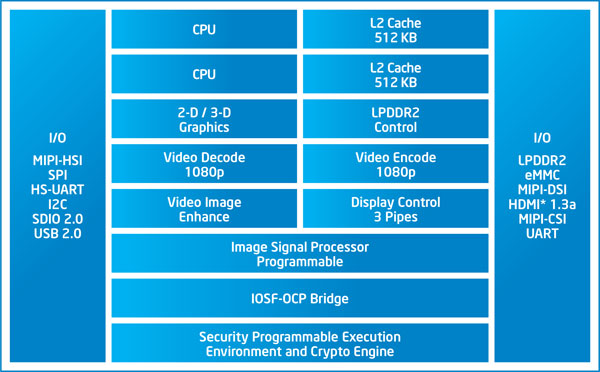
Основная часть системы — двухъядерный процессор с Hyper-Threading (т. е. исполняющий 4 потока) и частотой до 1,8 ГГц, сделанный по техпроцессу 32 нм. Его основными особенностями является очень упрощенная архитектура (что определяет невысокую производительность) и отсутствие поддержки современных наборов инструкций SSE4 и AVX.
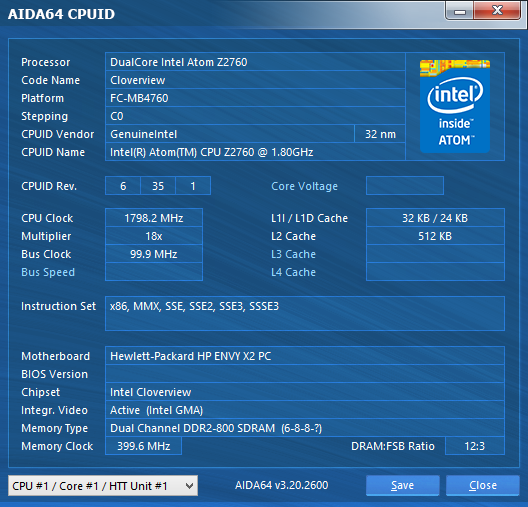
Впрочем, остальные компоненты платформы также более чем скромные. Контроллер памяти поддерживает до 2 ГБ LPDDR2-800, т. е. и объем, и скорость работы на сегодняшний день — грустные.
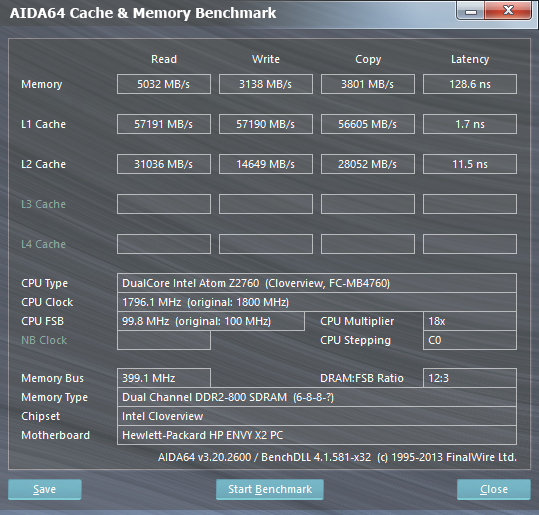
Интегрированное графическое ядро — GPU Imagination SGX545, — работает на частоте до 533 МГц. Может быть, оно и неплохое по меркам ARM, но для платформы Windows откровенно слабое, и к тому же имеет проблемы с драйверами под эту ОС. В платформе также есть отдельный блок для аппаратного воспроизведения видео вплоть до 1080р (определенных кодеков).
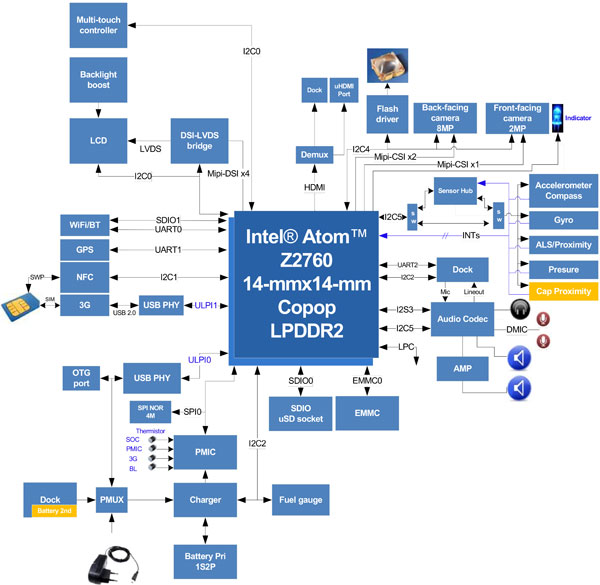
Поддерживается два цифровых видеовыхода. Список средств ввода-вывода включает GPIO, USB 2.0, I2C, UART, SPI, SDIO 2.0, MIPI DSI и MIPI CSI. Возможно подключение приемника GPS, акселерометра, компаса и других датчиков. Наконец, для подключения накопителя используется интерфейс передачи данных eMMC (не SATA), который также демонстрирует, мягко говоря, невысокую скорость работы.
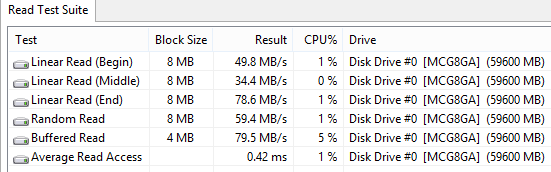
Таким образом, если говорить совсем просто: производительность не только процессора, но и всех интерфейсов находится на чрезвычайно низком на сегодняшний день (для платформы ПК) уровне. Весь вопрос в том, хватит ли ее пользователю.
Общие особенности конфигурации
Впрочем, общая у планшетов не только платформа Intel Atom. Конфигурации тоже не блещут разнообразием. Как правило, планшеты выпускаются в двух вариантах: с накопителями емкостью 32 и 64 ГБ. У всех участников тестирования есть возможность установить карту памяти формата microSD и расширить доступный объем памяти. У старших моделей, особенно ориентированных на рабочее применение, есть сотовый модем. Но это зависит от позиционирования: у обеих «рабочих моделей», с которыми мы знакомились, он был, а у «домашнего» Х2 — нет.
Что касается экранов, то у трех протестированных нами планшетов они разные по физическим параметрам. Хотя в общем случае можно рассчитывать на матрицы IPS c разрешением 1366×768 и диагональю 10,6 дюйма. Основная причина установки IPS в планшеты заключается в том, что планшет часто лежит под неудобным углом, а не обращен прямо к пользователю. Поэтому стабильность яркости и отображения цветовых оттенков под разными углами обзора для планшета гораздо важнее, чем для ноутбука. Также важна высокая яркость — и по этой же причине (яркость сильно падает, если смотреть на планшет под углом), и плюс планшеты используют не только дома, но и на улице днем. Правда, это палка о двух концах: при высокой максимальной яркости вам чаще придется настраивать яркость «под себя» в комнатах с разным освещением, иначе будут уставать глаза (у некоторых планшетов бывает управление по датчику освещенности, но, например, на планшете Lenovo он работал плохо). Специально обращаю на это внимание, потому что многие пользователи не хотят/не умеют этого делать.
Еще одна особенность — веб-камеры. У большинства планшетов есть веб-камера 2 Мп спереди и 8 Мп — сзади. По качеству они могут незначительно различаться, но в среднем имеют одинаковый (и не очень высокий) уровень. Примерный уровень камеры планшета на Atom можно посмотреть в нашем обзоре.
Тут стоит отметить, что я больше привык к ноутбукам и отношусь к фронтальной камере как к неизбежному злу, годному для видеоконференций, а задние камеры на планшетах с Windows не воспринимаю вовсе. Коллеги же, привыкшие тестировать смартфоны (и подходящие к планшетам с этих позиций), считают камеры важным компонентом функциональности современного планшета. Рабочих применений для задней камеры я вижу два: либо фотографирование чего-либо в командировке для отправки в штаб-квартиру (например, фото установленного оборудования), либо фотографирование документов для их последующего распознавания. У НР, кстати говоря, есть специальная утилита Pagelift, которая позволяет «расправить» фото документа, растянув углы так, чтобы они соответствовали углам экрана.
Среди особенностей платформы можно упомянуть наличие загрузчика UEFI и включенного режима безопасной нагрузки Secureboot. Это, в частности, приводит к невозможности установить «несертифицированную» систему, да и сторонние загрузочные флэшки, как правило, не работают.
На всех планшетах с платформой Intel Atom устанавливается операционная система Windows 8, что неудивительно, т. к. только она позволяет управлять устройством с помощью пальца. В зависимости от позиционирования планшета, редакция операционной системы может быть обычная или Pro. При этом практически все планшеты используют 32-битную редакцию ОС. Это может быть важно, т. к. 64-битные приложения работать на планшетах не будут — нужно озаботиться поиском 32-битной версии.
Производительность в цифрах
Вполне логично, что планшеты на одинаковой платформе показывают одинаковую производительность. Поэтому результаты тестирования производительности мы решили вынести в общий раздел.
Итак, скорость процессора настолько низка, что прогон любых специализированных бенчмарков, даже очень старых (типа Cinebench 10), не имеет никакого практического смысла. Хотя для интересующихся можно назвать цифры: 602/1707 (одно ядро/все потоки, рендеринг идет в 4 потока) и 460 для графики. Для примера, Core i5 поколения Ivy Bridge даст цифры порядка 5000/10000 и 5500-6000 для графики. Комментарии, как говорится, излишни.
Про платформу мы уже поговорили. Оперативной памяти всего 2 ГБ (это максимальный объем, который поддерживает Atom), так она еще и очень медленная, скорость обмена с памятью порядка 3–4 ГБ в секунду (Intel Core поколения Ivy Bridge имеет где-то 11 ГБ/с в одноканальном режиме и 16–17 ГБ/с — в двухканальном). Накопитель eMMC существенно медленнее SSD: максимум, что он может выдать, это 50–80 МБ/с. У нас при тесте выдавалось то 50, то 30 МБ/с (примерно по половине накопителя), причем результаты были стабильными от запуска к запуску.
Помимо скорости, существенную роль играет и объем накопителя. Планшеты на Atom, как правило, имеют накопитель емкостью либо 32, либо 64 ГБ. Тут забавно отметить, что Windows может в принципе занять любой объем, но аккуратно относится к небольшим накопителям. Поэтому, например, при объеме накопителя 64 ГБ свободными оставалось 34 ГБ, а при общем объеме 32 — 8 ГБ. Абсолютный рекорд, о котором я слышал, — 14 ГБ свободного места после установки Windows 8 на накопитель 32 ГБ. Но место уходит довольно быстро, и его ограниченность надо обязательно учитывать при работе. Впрочем, у всех планшетов, которые были у нас на тестировании, был еще слот для microSD, так что свои файлы можно хранить на карточке. Только не размещайте там временные файлы!
Производительность в реальных задачах
Скорость — явно не конек этих систем. Маркетологи могут говорить что-то типа «производительность достаточная», и по большому счету я с ними даже соглашусь: если вы используете планшет дома и для простых задач вроде «интернет+почта» или чего-то похожего, то скорости вам, скорее всего, хватит. Во многом заслуга принадлежит операционной системе: Windows 8 хорошо оптимизирована, так что даже на Atom работает вполне неплохо. В простых сценариях пользователь не должен испытывать раздражения ни от «тормознутости», ни от медленного отклика системы — чем это решение, кстати говоря, выгодно отличается от планшетов на Tegra 3 + Windows RT: там желание «пойти попить чаю, пока загрузится приложение» возникает регулярно. Если запущены одно-два приложения, то система на Z2760 демонстрирует неплохой уровень производительности и практически не раздражает. Приложения Microsoft Office также работают быстро и практически без задержек.
Однако стоит подумать, что у вас обычный ноутбук, и перестать следить за собственными аппетитами (например, открыть десять вкладок в браузере), как слабость платформы сразу напоминает о себе. Приложения начинают тормозить либо отзываться на действия с большой задержкой, браузеры работают медленно на «тяжелых» интернет-страницах, а часто даже просмотр видеороликов из интернета идет рывками, причем они быстро забивают всю доступную память, и…
Процессорная производительность не единственное узкое место. Оперативная память очень медленная сама по себе, да и объем очень мал — всего 2 ГБ. После загрузки системы и всяких служб и модулей останется не более 1,5 ГБ (а часто меньше). Оставшийся объем может легко «сожрать» один интернет-браузер, причем всего при 10-15 открытых вкладках. Для примера, открытая вкладка фейсбука занимает на старте браузера 175 МБ (и это только официально сообщаемые системой данные), а потом объем памяти может расти, занимая до 300-500 МБ. И это одна (!) страница! Причем эта страница еще и заметно тормозит в любом браузере, производительности платформы для нее недостаточно. Тормоза и медленная реакция наблюдаются и на многих других сложных веб-страницах, независимо от используемого браузера. Кстати, сейчас вышло приложение фейсбука под новый интерфейс, которое работает заметно быстрее и практически не тормозит (хотя и менее функционально, чем веб-версия).
Итак, после исчерпания оперативной памяти, которое происходит очень быстро, система начинает сбрасывать данные на диск, в файл подкачки. А диск здесь тоже очень медленный. Поэтому переключение в «закэшированную» вкладку может занимать до 5-7 секунд, причем в это время планшет перестает реагировать на команды. Так что приходится постоянно следить за загрузкой памяти.
С подтормаживаниями я сталкивался на всех устройствах. Причем они разные: на х2 они ощущались просто как замедление работы системы, а Lenovo Thinkpad Tablet 2 начинал периодически подвисать на одну-две секунды (а это много!), абсолютно не отвечая в это время на команды. Производительность (а точнее, подтормаживания) зависит от количества открытых приложений и от того, насколько они «тяжелые», так что оставив одно-два приложения и закрыв браузер, можно улучшить ситуацию, но за этим надо следить, что уже неприятно само по себе. В этом, кстати, большая разница между приложениями для нового (Metro) и старого интерфейсов: первые «замирают» после ухода в фоновый режим и перестают потреблять системные ресурсы.
Еще раз хочу обратить внимание (хотя вроде уже столько раз писали), что цифры производительности — это не единственный способ оценки общей скорости системы (хоть и самый объективный, а следовательно — самый простой). В наших повседневных и относительно простых задачах мы больше обращаем внимание на отзывчивость системы — на то, насколько быстро она реагирует на наши действия (ввод текста, щелчок мыши, нажатие сочетания клавиш…). Если эта скорость достаточна и отклик нам кажется достаточно быстрым, то дальнейший рост производительности мы скорее всего не заметим. При этом отследить такие задержки объективными методами не всегда возможно.
Так что Intel Atom и устройства на его базе не только не подходят для ресурсоемких задач (это мы и так знали), но и зачастую оказываются чуть-чуть более медленными, чем нам хотелось бы, даже в простых повседневных задачах. Подтормаживание приложений, дефицит ресурсов, сложности с переключением между приложениями формируют не очень хорошее впечатление от устройства в целом. При этом, что забавно, по тестам производительности Atom Z2460 зачастую оказывается быстрее, чем компьютеры среднего уровня пятилетней давности. А тогда они казались вполне современными и быстрыми. Также Atom Z2760 субъективно существенно быстрее устройств под Windows RT на Tegra 3 (ARM), и это очень заметно даже по общему отклику системы.
Кстати говоря, с выходом Windows 8.1 скорость работы системы и ее отзывчивость (что на Atom, что на RT) заметно выросли, и с этой точки зрения обновление обязательно нужно ставить. Но после обновления у меня появились проблемы с графикой — мусор на экране, постоянные зависания видеодрайвера (иногда система выходит из режима сна с сообщением, что видеодрайвер перестал отвечать и был восстановлен, иногда не выходит вообще) и т. д.
И автономность…
Еще один общий параметр для всех протестированных планшетов — это автономность. У меня получалось, что от встроенных батарей и на максимальной яркости экрана все участники работали примерно 6–7 часов в режиме простоя и где-то 5–5,5 часов при воспроизведении фильмов. Это при отключенных беспроводных адаптерах. Понижение яркости экрана дает заметное увеличение автономности (примерно стоит рассчитывать на дополнительные час-полтора при снижении яркости экрана где-то наполовину), но работа адаптера Wi-Fi (если, например, просматривать интернет-страницы) сокращает время автономной работы.
Таким образом, время автономной работы современных планшетов на Atom немного не дотягивает до продолжительности полного рабочего дня. Однако при понижении яркости экрана такие планшеты вполне смогут перешагнуть и планку в 8 часов.
Х2, имеющий дополнительную батарею в доке, может похвастаться аж 15 часами автономной работы в простое и более 10 часов — при просмотре фильмов.
Источник https://expertology.ru/11-luchshikh-planshetov-na-windows/
Источник https://kingdia.com/obzory/planshety/418-luchshij-planshet-na-windows-8.html
Источник https://www.ixbt.com/portopc/atom-clover1.shtml